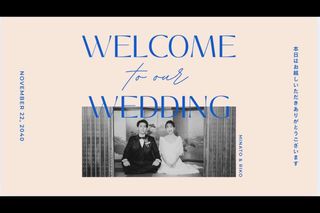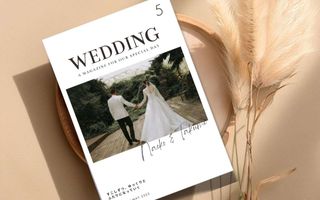【WEB招待状の付箋機能とは?】リニューアルされたブラプラWEB招待状の付箋機能を活用してスムーズな案内を実現しよう
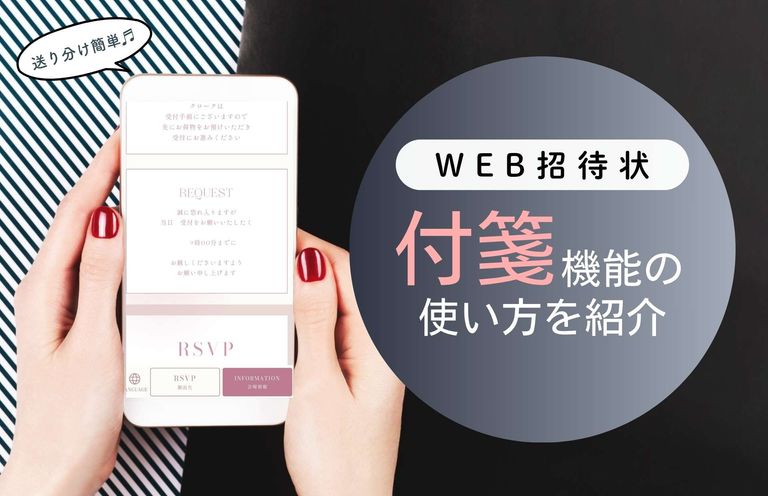
結婚式の招待状に必要不可欠な「付箋」。
WEB招待状を利用する場合でも、付箋機能はとっても便利で、招待状作成の手間を大幅に削減できます。
WEB招待状の付箋機能を活用して、ゲストをスムーズに案内しましょう。
- この記事はこんな人にオススメ!
-
- WEB招待状を利用しようと思っている
- WEB招待状の付箋機能について詳しく知りたい
- WEB招待状の付箋機能の使い方が知りたい
今回はこのような方に向けて、WEB招待状の付箋機能について、使い方や便利な活用方法を紹介します。
WEB招待状の付箋機能を使いたいと考えている方は、ぜひ参考にしてください。
WEB招待状の付箋機能とは?

そもそも、結婚式の招待状の「付箋」とは、特定のゲストにお知らせしたいことを書き、招待状に同封して送るメッセージカードのこと。
受付をお願いしたい人に他の人とは違う集合時間をお知らせしたり、乾杯や挨拶などの特別な役割をお願いしたりするときに、付箋を使って個別に案内します。
▼実際のWEB招待状にはこのように表示されます。
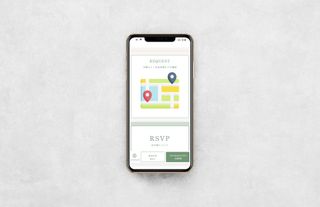
よくある付箋でお知らせする内容は、以下の通りです。
- 付箋でお知らせする内容
-
- 挙式への列席依頼
- 乾杯やスピーチ、余興のお願い
- 受付のお願いや集合時間のお知らせ
- 集合写真への参加依頼
- 親族紹介への参加依頼
- ドレスコードのお知らせ
- シャトルバスの時刻表
- 宿泊先の案内
紙の招待状の場合は、同じ内容のものがすべてのゲストに送られます。
そのため、付箋でゲストに合わせたお願いや参加依頼を送る必要があるのです。
WEB招待状の場合でも、上記のような特定のゲストへは別途お知らせが必要です。
1人1人に合わせた招待状にするために必要なのが、WEB招待状の付箋機能なのです。
ブラプラWEB招待状の付箋機能の使い方
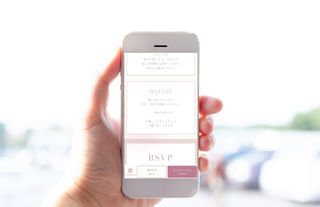
完全無料ですべてのサービスが受けられる「ブラプラWEB招待状」。
ここからは、2025年6月にリニューアルされたブラプラWEB招待状の付箋機能の使い方を紹介します。
▼旧招待状サイトをご利用の方は、こちらのコラムをご覧ください

WEB招待状の付箋機能とは?付箋機能を活用してスムーズな案内を実現しよう
付箋の編集方法
ブラプラWEB招待状の付箋の作成方法を紹介します。
付箋を設定したいときは、招待状編集から「付箋編集」をタップします。そうすると付箋編集画面に移るので、ここから付箋を編集していきましょう。
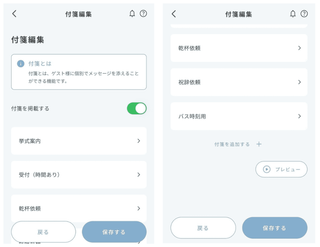
ブラプラWEB招待状で、初期設定にある付箋は以下の通りです。
- ブラプラWEB招待状で利用できる付箋
-
- 挙式案内
- 受付(時間あり)
- 乾杯依頼
- 祝辞依頼
- バス時刻用
これらの付箋に関しては、そのまま使える文例がセットされているので、文例に時間や場所などを入力するだけでそのまま利用できます。
付箋を新しく作る方法
初期設定にはない付箋を利用したい場合は、付箋を新しく作ることが可能。
付箋を新しく作りたい場合は「付箋を追加する」をタップし、入力していきます。次の画面で、「付箋タイプの選択」、「その他」が表示されます。
付箋タイプの選択については、文例が入力されています。
新規作成されたい場合は、その他の「フリー入力」や「画像のみ」を選択してください。
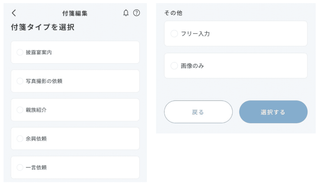
初期設定にはない項目としては、以下のような付箋を用意すると便利でしょう。
- 付箋で作れる項目例
-
- リングガールなどの依頼
- 当日のスケジュールやタイムラインの告知
- クロークや控室の案内
- ヘアメイクや着付けの案内
- 二次会幹事のお願い
- ドレスコードのお知らせ
- 宿泊先の案内
- ご祝儀を辞退する旨のお知らせ
- アレルギーの種類や対応についての情報
- ゲストに送付物を要求したいとき
画像付き付箋について
「付箋編集」から「付箋を追加する」>「画像のみ」を選択すると、画像付き付箋を作ることができます。
テキストを追加したい場合は「付箋名を入力」の部分に文章を追加し、テキストが不要な場合は空欄のままでOK。
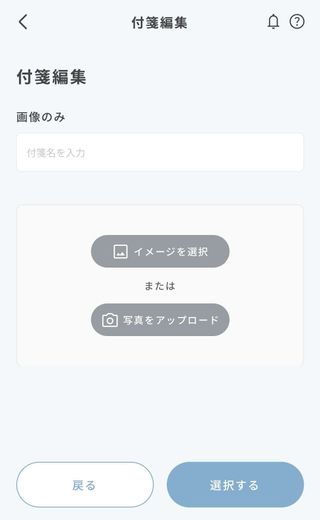
以下のような、画像があるとわかりやすいような案内は、画像付き付箋が便利です。
- 画像付き付箋に適した案内
-
- シャトルバスの時刻表
- 宿泊先の案内・地図
- 式場・二次会会場までの地図
付箋グループ設定について
ブラプラWEB招待状では「招待状送信設定」で、グループ別に送信が可能です。
「招待状送信」をタップすると、デフォルトでグループ別に送信する「一般の人用」が表示されております。こちらは、付箋を添付しないゲスト向けに使用してください。
付箋を添付したいゲスト用に「グループを追加する」をタップし、グループを作成しましょう。
例えば、「受付の人用」でグループを作りたいときは、「付箋グループを選択」で「受付の人用」を選択してください。
すると、招待状送信設定の「一般の人用」下に「受付の人用」のグループが追加されます。
「受付の人用」をタップし、付箋設定の「受付(時間あり)」のトグルをオンにして「次へ」をタップすると設定完了です。
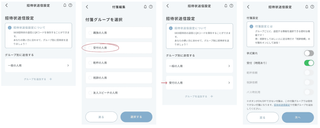
付箋グループを上手に使うと、1つのWEB招待状で、さまざまな付箋を簡単に送り分けることができます。
WEB招待状の付箋に使える文例
WEB招待状の付箋機能を使うとき、どんな文章にするのかは悩むポイントのひとつ。
ここからは、WEB招待状の付箋にそのまま使える、付箋の文例を紹介します。
付箋の文章に悩んでいるという方は、ここで紹介する文例を参考に文章を作成してみましょう。
挙式案内の付箋の文例
なお ご多用中恐縮に存じますが
結婚式にもご列席賜り度く
当日○時○分迄に
お越しくださいますよう
お願い申し上げます
写真撮影の付箋の文例
なお ご多用中恐縮に存じますが
記念撮影にもご列席賜り度く
当日○時○分迄に
お越しくださいますよう
お願い申し上げます
親族紹介の付箋の文例
親族紹介を行いますので
○時○分までに
お越しくださいますよう
お願い申し上げます
受付の付箋の文例
誠に恐れ入りますが
当日受付をお願い致したく
○時○分までに
お越しくださいますよう
お願い致します
乾杯依頼の付箋の文例
誠に恐れ入りますが
当日披露宴での乾杯のご発声を
お願い致したいと存じます
なにとぞよろしくお願い致します
祝辞依頼の付箋の文例
誠に恐れ入りますが
当日披露宴での御祝詞を
いただきたく存じますので
なにとぞよろしくお願い申し上げます
余興依頼の付箋の文例
誠に恐れ入りますが
当日披露宴にて余興を賜りたく存じますので
なにとぞよろしくお願い申し上げます
ブラプラWEB招待状は無料で利用可能
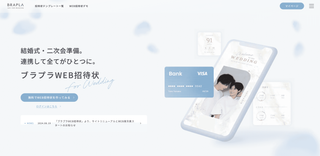
「ブラプラWEB招待状」なら、付箋機能はもちろん、すべての機能が完全無料で利用できます。
ブラプラWEB招待状の付箋機能を使うと、ゲストにスムーズな案内をすることが可能。
ゲスト1人1人に合わせた付箋を作成することで、WEB招待状を見たゲストが、当日の動きや時間などを把握できるようになります。
付箋機能を活用しながら、ゲストにスムーズな案内をしたいという方に、ブラプラWEB招待状は選ばれています。
まとめ

今回は、WEB招待状の付箋機能について、使い方や便利な活用方法を紹介しました。
ブラプラWEB招待状なら、無料で付箋機能を使うことが可能。
付箋機能を活用しながら、ゲストにスムーズな案内をしたいという方に、ブラプラWEB招待状はおすすめです。
「WEB招待状で付箋機能を使いたい。」
「WEB招待状の付箋機能について詳しく知りたい。」
という方は、この記事を参考にしてみてくださいね。
「素敵な結婚式になりますように。」
ブラプラはそんな気持ちでおふたりを応援しています!

ブラプラ編集部
ブラプラはあなただけのオリジナルウェディングができる初めてのWEBサービスです!ウェディングの不安や疑問を解消できるような情報を発信中!